CentOS 7 安装 MySQL 5.7 详细步骤
在 CentOS 7 上安装 MySQL 5.7 是一个常见的任务,特别是在需要与特定项目或应用程序保持一致性的环境中,以下是一个详细的安装步骤指南,包括如何添加 MySQL Yum 仓库、安装 MySQL、进行初始化设置以及配置远程访问等。
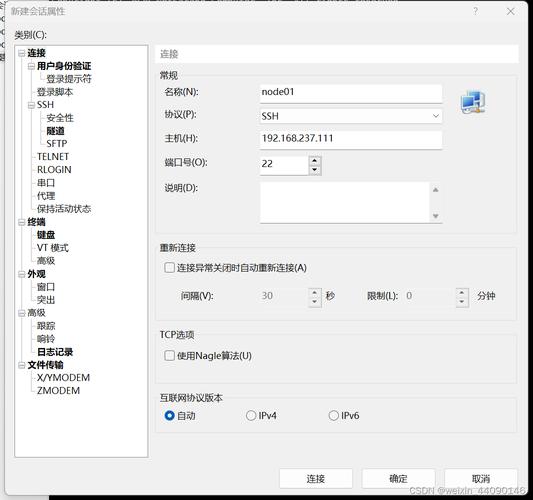
1. 更新系统并安装必要的软件包
确保你的系统是最新的,并且安装了 wget 工具(用于下载文件)。
- sudo yum update y
- sudo yum install y wget
2. 添加 MySQL Yum 仓库
MySQL Yum 仓库提供了一种方便的方式来安装和管理 MySQL,你需要先下载并安装这个仓库。
- wget https://dev.mysql.com/get/mysql57communityreleaseel710.noarch.rpm
- sudo yum localinstall mysql57communityreleaseel710.noarch.rpm
3. 安装 MySQL 服务器
现在你可以使用 Yum 来安装 MySQL 服务器。
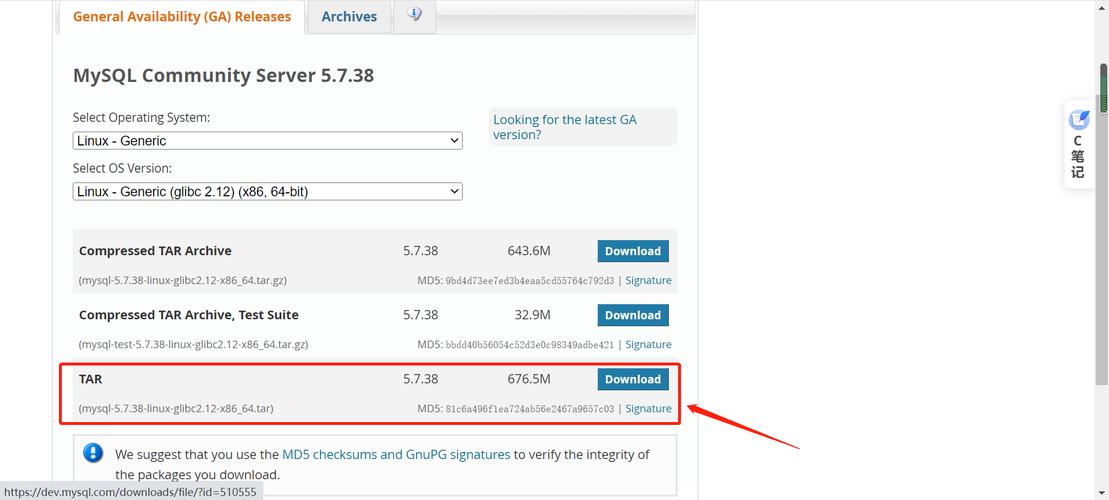
- sudo yum install y mysqlcommunityserver
4. 启动 MySQL 服务
安装完成后,启动 MySQL 服务,并设置其开机自启。
- sudo systemctl start mysqld
- sudo systemctl enable mysqld
5. 获取临时密码
MySQL 5.7 安装后会生成一个临时密码,你需要找到它。
- sudo grep 'temporary password' /var/log/mysqld.log
输出示例:
- [Note] A temporary password is generated for root@localhost: 随机密码
6. 登录 MySQL 并修改密码
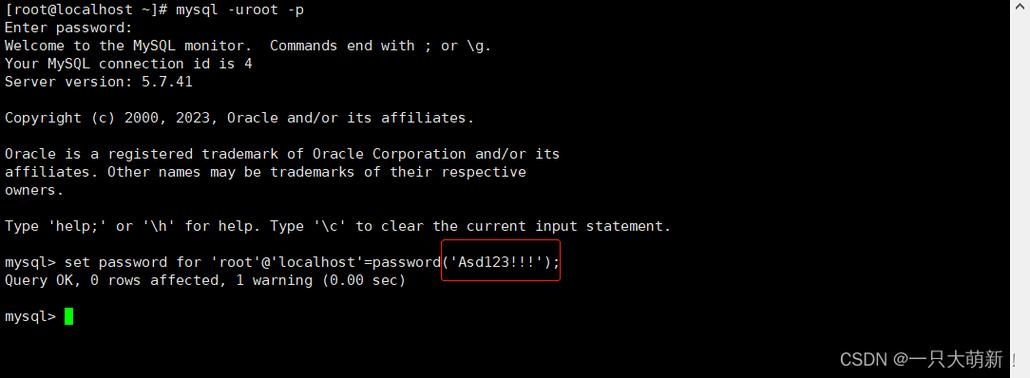
使用临时密码登录 MySQL,然后修改密码。
- mysql u root p
- ALTER USER 'root'@'localhost' IDENTIFIED BY '新密码';
7. 配置 MySQL 开机启动和远程连接
编辑 MySQL 配置文件/etc/my.cnf,确保以下配置项存在:
- [mysqld]
- bindaddress = 0.0.0.0
保存并关闭文件,然后重启 MySQL 服务使配置生效。
- sudo systemctl restart mysqld
8. 开放防火墙端口
如果你的服务器启用了防火墙,需要开放 MySQL 的默认端口 3306。
- sudo firewallcmd zone=public addport=3306/tcp permanent
- sudo firewallcmd reload
9. 验证远程连接
尝试从远程机器连接 MySQL,确保一切正常。
- mysql u root p h your_server_ip
常见问题解答 (FAQs)
Q1: 如何更改 MySQL 的端口号?
A1: 要更改 MySQL 的默认端口号(例如从3306改为3307),你需要编辑/etc/my.cnf 文件,找到[mysqld] 部分,将port 设置为你想要的端口号,然后重启 MySQL 服务。
- [mysqld]
- port = 3307
保存文件后,执行以下命令重启 MySQL:
- sudo systemctl restart mysqld
Q2: 如何允许远程用户连接到 MySQL?
A2: 要允许远程用户连接,你需要授予权限并刷新权限表,登录到 MySQL:
- mysql u root p
执行以下命令授予权限:
- GRANT ALL PRIVILEGES ON *.* TO 'your_user'@'%' IDENTIFIED BY 'your_password';
- FLUSH PRIVILEGES;
确保your_user 替换为你的用户名,your_password 替换为你的密码,开放防火墙端口(如果适用)。











